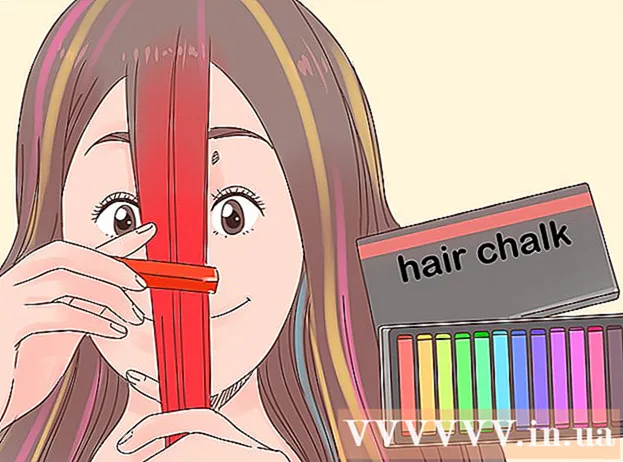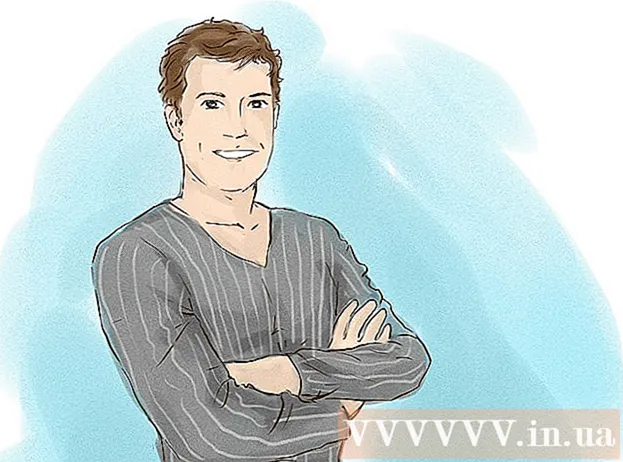ผู้เขียน:
Roger Morrison
วันที่สร้าง:
28 กันยายน 2021
วันที่อัปเดต:
21 มิถุนายน 2024

เนื้อหา
- ที่จะก้าว
- วิธีที่ 1 จาก 3: บนเดสก์ท็อปพีซี
- วิธีที่ 2 จาก 3: บน iPhone
- วิธีที่ 3 จาก 3: บน Android
- เคล็ดลับ
- คำเตือน
บทความวิกิฮาวนี้จะแนะนำวิธีการลบคุกกี้ทั้งหมดจากเบราว์เซอร์ Firefox บนคอมพิวเตอร์หรืออุปกรณ์มือถือ คุกกี้คือไฟล์ขนาดเล็กที่เก็บข้อมูลเกี่ยวกับพฤติกรรมการท่องเว็บของคุณ หากคุณต้องการลบไฟล์เหล่านี้คุณสามารถทำได้ผ่านการตั้งค่าของ Firefox
ที่จะก้าว
วิธีที่ 1 จาก 3: บนเดสก์ท็อปพีซี
 เปิด Firefox คลิกหรือดับเบิลคลิกที่แอพ Firefox ซึ่งดูเหมือนสุนัขจิ้งจอกสีส้มกับพื้นหลังสีน้ำเงิน
เปิด Firefox คลิกหรือดับเบิลคลิกที่แอพ Firefox ซึ่งดูเหมือนสุนัขจิ้งจอกสีส้มกับพื้นหลังสีน้ำเงิน  คลิกที่ ☰. คุณจะเห็นปุ่มนี้ที่มุมขวาบนของหน้าต่าง เมนูจะขยายลงมา
คลิกที่ ☰. คุณจะเห็นปุ่มนี้ที่มุมขวาบนของหน้าต่าง เมนูจะขยายลงมา  คลิกที่ ห้องสมุด. ที่ด้านบนของเมนูที่ขยายลงมา หน้าใหม่จะเปิดขึ้นในเมนู
คลิกที่ ห้องสมุด. ที่ด้านบนของเมนูที่ขยายลงมา หน้าใหม่จะเปิดขึ้นในเมนู  คลิกที่ ประวัติศาสตร์. ที่ด้านบนของเมนูที่ขยายลงมา
คลิกที่ ประวัติศาสตร์. ที่ด้านบนของเมนูที่ขยายลงมา  คลิกที่ ล้างประวัติล่าสุด .... ตัวเลือกนี้อยู่ที่ด้านบนของเมนูแบบเลื่อนลง "ประวัติ" หน้าต่างป๊อปอัปจะปรากฏขึ้น
คลิกที่ ล้างประวัติล่าสุด .... ตัวเลือกนี้อยู่ที่ด้านบนของเมนูแบบเลื่อนลง "ประวัติ" หน้าต่างป๊อปอัปจะปรากฏขึ้น  คลิกเมนูแบบเลื่อนลง "ช่วงเวลาที่ต้องการลบ" ที่ด้านบนของหน้าต่าง pop-upเมนูแบบเลื่อนลงจะปรากฏขึ้น
คลิกเมนูแบบเลื่อนลง "ช่วงเวลาที่ต้องการลบ" ที่ด้านบนของหน้าต่าง pop-upเมนูแบบเลื่อนลงจะปรากฏขึ้น  คลิกที่ ทุกอย่าง. นี่คือตัวเลือกจากเมนูที่ขยายลงมา การเลือกสิ่งนี้ช่วยให้มั่นใจได้ว่าคุกกี้ทั้งหมดจากเบราว์เซอร์ของคุณจะถูกล้าง (ตรงข้ามกับคุกกี้ของวันหรือสัปดาห์นั้นเท่านั้น)
คลิกที่ ทุกอย่าง. นี่คือตัวเลือกจากเมนูที่ขยายลงมา การเลือกสิ่งนี้ช่วยให้มั่นใจได้ว่าคุกกี้ทั้งหมดจากเบราว์เซอร์ของคุณจะถูกล้าง (ตรงข้ามกับคุกกี้ของวันหรือสัปดาห์นั้นเท่านั้น)  ทำเครื่องหมายในช่องถัดจาก "คุกกี้" เป็นตัวเลือกประมาณกลางหน้าต่าง pop-up
ทำเครื่องหมายในช่องถัดจาก "คุกกี้" เป็นตัวเลือกประมาณกลางหน้าต่าง pop-up - คุณสามารถปิดตัวเลือกที่เหลือในหน้าต่างนี้ได้ แต่ต้องเลือกช่อง "คุกกี้"
- ตัวเลือกที่เลือกจะถูกลบอย่างถาวรเมื่อคุณลบคุกกี้
 คลิกที่ ลบเดี๋ยวนี้. ที่เป็นตัวเลือกท้ายหน้าต่าง popup ขณะนี้คุกกี้ของ Firefox ถูกล้างแล้ว
คลิกที่ ลบเดี๋ยวนี้. ที่เป็นตัวเลือกท้ายหน้าต่าง popup ขณะนี้คุกกี้ของ Firefox ถูกล้างแล้ว - อาจใช้เวลาสักครู่เพื่อให้ Firefox ลบคุกกี้ทั้งหมดให้เสร็จสิ้น
 ป้องกันไม่ให้คุกกี้เหลืออยู่ในเบราว์เซอร์ของคุณในอนาคต หากคุณไม่ต้องการให้ Firefox บันทึกคุกกี้คุณสามารถปิดการใช้งานได้ดังนี้:
ป้องกันไม่ให้คุกกี้เหลืออยู่ในเบราว์เซอร์ของคุณในอนาคต หากคุณไม่ต้องการให้ Firefox บันทึกคุกกี้คุณสามารถปิดการใช้งานได้ดังนี้: - คลิกที่ ☰.
- คลิกที่ ตัวเลือก (บน Mac ให้คลิก ค่ากำหนด).
- คลิกที่แท็บ ความเป็นส่วนตัวและความปลอดภัย.
- เลื่อนลงไปที่หัวข้อ "คุกกี้และข้อมูลเว็บไซต์"
- เลือกช่อง "บล็อกคุกกี้และข้อมูลเว็บไซต์"
วิธีที่ 2 จาก 3: บน iPhone
 เปิด Firefox แตะแอพ Firefox ที่เป็นรูปสุนัขจิ้งจอกสีส้มกับพื้นหลังสีน้ำเงินเข้ม
เปิด Firefox แตะแอพ Firefox ที่เป็นรูปสุนัขจิ้งจอกสีส้มกับพื้นหลังสีน้ำเงินเข้ม  แตะที่ ☰. คุณจะเห็นปุ่มนี้ที่มุมขวาล่างของหน้าจอ แต่คุณอาจต้องเลื่อนลงหรือขึ้นจึงจะเห็นปุ่มนี้ เมนูจะเปิดขึ้น
แตะที่ ☰. คุณจะเห็นปุ่มนี้ที่มุมขวาล่างของหน้าจอ แต่คุณอาจต้องเลื่อนลงหรือขึ้นจึงจะเห็นปุ่มนี้ เมนูจะเปิดขึ้น  แตะที่ การตั้งค่า. คุณสามารถดูสิ่งนี้ได้ในเมนู แตะที่มันจะเปิดหน้าการตั้งค่า
แตะที่ การตั้งค่า. คุณสามารถดูสิ่งนี้ได้ในเมนู แตะที่มันจะเปิดหน้าการตั้งค่า  เลื่อนลงแล้วแตะ ลบข้อมูลส่วนตัว. คุณจะเห็นตัวเลือกนี้กลางหน้า Settings
เลื่อนลงแล้วแตะ ลบข้อมูลส่วนตัว. คุณจะเห็นตัวเลือกนี้กลางหน้า Settings  แตะสวิตช์ "คุกกี้" สีขาว สวิตช์จะเปลี่ยนเป็นสีน้ำเงินเพื่อระบุว่าคุกกี้จะถูกลบเมื่อคุณระบุว่าควรลบข้อมูลส่วนตัว
แตะสวิตช์ "คุกกี้" สีขาว สวิตช์จะเปลี่ยนเป็นสีน้ำเงินเพื่อระบุว่าคุกกี้จะถูกลบเมื่อคุณระบุว่าควรลบข้อมูลส่วนตัว - คุณสามารถมั่นใจได้ว่าจะไม่มีการลบข้อมูลอื่น ๆ โดยการแตะและปิดสวิตช์สีน้ำเงินอื่น ๆ แต่สวิตช์ "คุกกี้" ควรเป็นสีน้ำเงิน
- หากสวิตช์ "คุกกี้" เป็นสีน้ำเงินอยู่แล้วให้ข้ามขั้นตอนนี้ไป
 แตะที่ ลบข้อมูลส่วนตัว. ปุ่มนี้จะอยู่ที่ด้านล่างของหน้าจอ
แตะที่ ลบข้อมูลส่วนตัว. ปุ่มนี้จะอยู่ที่ด้านล่างของหน้าจอ  แตะที่ ตกลง เมื่อได้รับแจ้ง สิ่งนี้บ่งชี้ว่า Firefox อาจลบคุกกี้
แตะที่ ตกลง เมื่อได้รับแจ้ง สิ่งนี้บ่งชี้ว่า Firefox อาจลบคุกกี้ - อาจใช้เวลาสักครู่เพื่อให้ Firefox ลบคุกกี้ทั้งหมดให้เสร็จสิ้น
วิธีที่ 3 จาก 3: บน Android
 เปิด Firefox แตะแอพ Firefox ที่เป็นรูปจิ้งจอกสีส้มกับพื้นหลังสีน้ำเงินเข้ม
เปิด Firefox แตะแอพ Firefox ที่เป็นรูปจิ้งจอกสีส้มกับพื้นหลังสีน้ำเงินเข้ม  แตะที่ ⋮. คุณจะเห็นปุ่มนี้ที่มุมขวาบนของหน้าจอ เมนูจะขยายลงมา
แตะที่ ⋮. คุณจะเห็นปุ่มนี้ที่มุมขวาบนของหน้าจอ เมนูจะขยายลงมา  แตะที่ การตั้งค่า. คุณจะพบสิ่งนี้ในเมนูที่ขยายลงมา หน้าการตั้งค่าจะเปิดขึ้น
แตะที่ การตั้งค่า. คุณจะพบสิ่งนี้ในเมนูที่ขยายลงมา หน้าการตั้งค่าจะเปิดขึ้น  แตะที่ ลบข้อมูลส่วนตัว. คุณจะพบสิ่งนี้ที่ด้านบนของหน้าการตั้งค่า
แตะที่ ลบข้อมูลส่วนตัว. คุณจะพบสิ่งนี้ที่ด้านบนของหน้าการตั้งค่า - หากคุณทำงานกับแท็บเล็ตคุณจะพบตัวเลือกนี้ทางด้านซ้ายของหน้าการตั้งค่า
 แตะที่ ลบเดี๋ยวนี้. ปุ่มนี้จะอยู่ที่ด้านบนของหน้าลบข้อมูลส่วนตัว
แตะที่ ลบเดี๋ยวนี้. ปุ่มนี้จะอยู่ที่ด้านบนของหน้าลบข้อมูลส่วนตัว  ทำเครื่องหมายที่ช่อง "คุกกี้และการเข้าสู่ระบบที่ใช้งานอยู่" คุณสามารถยกเลิกการเลือกช่องที่เหลือได้ แต่ต้องเลือก "คุกกี้และการเข้าสู่ระบบที่ใช้งานอยู่"
ทำเครื่องหมายที่ช่อง "คุกกี้และการเข้าสู่ระบบที่ใช้งานอยู่" คุณสามารถยกเลิกการเลือกช่องที่เหลือได้ แต่ต้องเลือก "คุกกี้และการเข้าสู่ระบบที่ใช้งานอยู่" - หากทำเครื่องหมายในช่องแล้วให้ข้ามขั้นตอนนี้
 แตะที่ ลบข้อมูล. คุณจะเห็นปุ่มนี้ที่มุมขวาล่างของหน้าจอ คุกกี้ Firefox ของคุณจะถูกลบ
แตะที่ ลบข้อมูล. คุณจะเห็นปุ่มนี้ที่มุมขวาล่างของหน้าจอ คุกกี้ Firefox ของคุณจะถูกลบ - อาจใช้เวลาสักครู่เพื่อให้ Firefox ล้างคุกกี้ของคุณให้เสร็จสิ้น
 ป้องกันคุกกี้ในอนาคต หากคุณไม่ต้องการให้ Firefox จัดเก็บคุกกี้บน Android ของคุณคุณสามารถปิดการใช้งานได้ด้วยวิธีต่อไปนี้:
ป้องกันคุกกี้ในอนาคต หากคุณไม่ต้องการให้ Firefox จัดเก็บคุกกี้บน Android ของคุณคุณสามารถปิดการใช้งานได้ด้วยวิธีต่อไปนี้: - แตะที่ ความเป็นส่วนตัว ในหน้าการตั้งค่า Firefox
- แตะที่ คุ้กกี้.
- แตะที่ ปิด ในเมนูป๊อปอัป
เคล็ดลับ
- คุกกี้อาจมีประโยชน์เนื่องจากบางครั้งอาจทำให้เว็บไซต์โหลดเร็วขึ้นและสามารถจดจำรายละเอียดการเข้าสู่ระบบของคุณได้ดังนั้นการออกจากคุกกี้จึงไม่จำเป็นต้องเป็นความคิดที่ไม่ดี
คำเตือน
- การปิดใช้งานคุกกี้บน Firefox อาจทำให้คุณไม่สามารถใช้งานเว็บไซต์หรือฟังก์ชันบางอย่างได้